Gravar videoconferência de transmissão ao vivo
Não importa se você está administrando uma empresa, trabalhando no mundo corporativo ou estudando, a pandemia confinou todos em suas casas e o fluxo de trabalho mudou completamente para o modo virtual. As reuniões e conferências estão acontecendo nas plataformas virtuais e acreditamos que você queira salvar as sessões para referência futura. Para gravar videoconferências de transmissão ao vivo, você precisará baixar um programa de gravação de tela. Existem várias ferramentas que você encontrará online e antes de escolher uma, você deve considerar os prós e contras de diferentes programas.
Quando o fluxo de trabalho mudou para o espaço virtual, os usuários precisaram ter um conjunto de ferramentas para fazer uma transição suave. A ferramenta mais importante de todas é um gravador de tela que ajuda a compartilhar algo com seus colegas. Essas ferramentas também irão ajudar significativamente a fazer uma apresentação virtual. Também estão sendo amplamente utilizadas por criadores de conteúdo que compartilham guias e tutoriais com seu público online.
Parte 1: Transmissão ao vivo vs videoconferência
Você já deve saber que a maioria das pessoas quer ter uma vida social online, especialmente até que todos estejam vacinados. Todos os grandes eventos, como shows, happy hours, talk shows, etc., foram digitalizados e o modo escolhido pelos organizadores é a videoconferência ou transmissão ao vivo. Confira aqui uma breve descrição de ambas as opções para sua melhor compreensão.
1. Transmissão ao vivo
Nas palavras mais simples, é um método de transmissão que é feito em tempo real e pode ser compartilhado com múltiplas plataformas como Twitch, Facebook, Youtube, etc. A maior vantagem deste método é que os apresentadores podem definir como pequeno ou grande, público ou privado, não há absolutamente nenhuma restrição para o número de telespectadores.
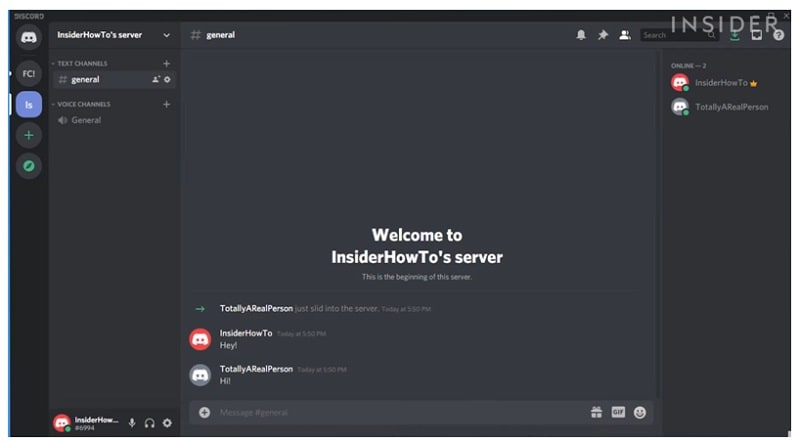
Uma sessão ao vivo será apresentada por alguém que será o anfitrião ou o diretor. Posteriormente, serão enviados os convites onde será apresentado o conteúdo planejado. Também será muito fácil a interação onde o apresentador poderá fazer perguntas e respondê-las.
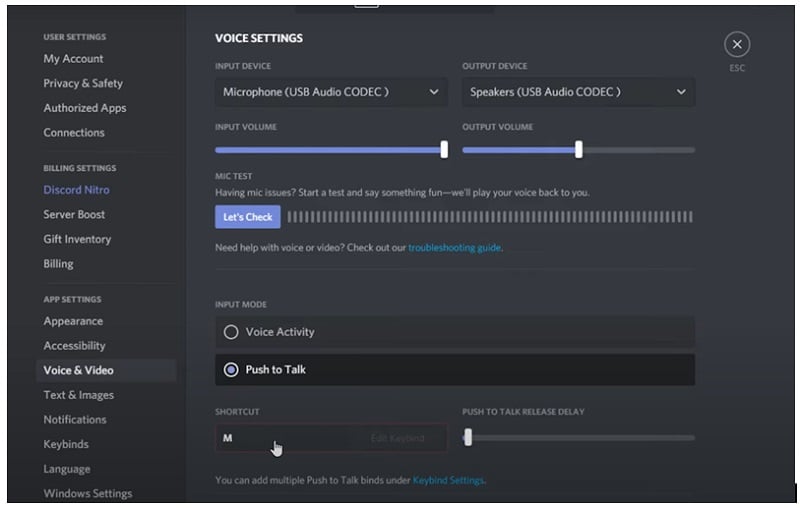
2. Videoconferência
Contrariamente, uma sessão de videoconferência é estritamente restrita a pessoas limitadas, onde pode ser uma reunião familiar privada ou qualquer reunião de empresa. Estas conferências são realizadas em plataformas virtuais, tais como Meet, Zoom, etc.
Os usuários também poderão definir a exibição e alto-falante como quiserem. A maioria das aulas online e as atividades familiares são realizadas através deste modo e existe uma regra onde não se deve gravar a sessão sem o consentimento de todos.
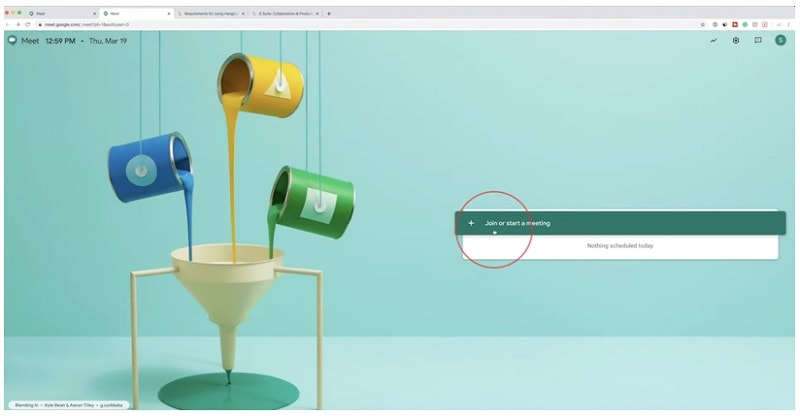
3. Principais diferenças entre transmissão ao vivo e videoconferência
- A transmissão ao vivo permitirá que você tenha espectadores ilimitados em qualquer plataforma de transmissão, enquanto a videoconferência será apenas uma reunião limitada.
- Os apresentadores poderão adicionar vários elementos. A videoconferência será apenas uma interação individual.
- Outra característica significativa que diferencia é o papel desempenhado pelo público. Em uma transmissão ao vivo, os participantes irão apenas assistir, enquanto, em uma videoconferência, todos podem participar e interagir.
Parte 2: Como gravar uma videoconferência?
Agora é hora de conferir os passos que você precisa seguir para gravar a videoconferência ao vivo com facilidade. Você precisará baixar uma ferramenta de gravação de tela que seja capaz de capturar a tela na melhor resolução possível. Existem ferramentas de gravação integradas em todos os sistemas operacionais; no entanto, estas ferramentas não podem oferecer bons recursos. Recomendamos a utilização de um programa de terceiros, que seja fácil de usar e que seja repleto de recursos. O melhor para iniciantes e profissionais é o Wondershare DemoCreator. Este programa vem com um editor integrado onde você poderá ajustar os detalhes.
A melhor parte desta ferramenta de gravação é que ela não impõe restrições ao limite de gravação e todos os recursos são apresentados em um painel simples e direto. Os usuários poderão adicionar áudio/comentário à sessão gravada e esse recurso será significativamente útil para os criadores que estão criando um tutorial, guia ou unboxing.
1. Como iniciar o processo de gravação?
Nesta seção, discutiremos os passos que você precisa seguir para gravar videoconferência sem problemas. Como é uma sessão privada, você deve ter o consentimento de todos antes de apertar o botão de gravação. Vamos conferir os passos necessários:
- Abra o DemoCreator e será exibido um painel intuitivo e compacto com algumas opções para começar a gravar.
- Para quem deseja gravar uma nova reunião, opte por clicar no botão Nova Gravação. Outra caixa de diálogo será aberta com várias opções.
- Aqui, você poderá definir a área de gravação selecionando as predefinições no menu suspenso fornecido. Você também pode definir o tamanho personalizado da tela que deseja gravar.
- Abaixo da resolução da tela, você também terá a opção de definir as taxas de quadros. Como você está gravando uma reunião, você pode selecionar 30FPS.
- Na extrema esquerda, você terá todas as opções relacionadas aos dispositivos de entrada. A primeira será ligar os sons do sistema. Você deve habilitar para gravar os alto-falantes.
- A segunda será a entrada de microfone que você pode selecionar qualquer uma externa que ofereça boa qualidade de gravação.
- A terceira opção permitirá que você ligue a webcam. No entanto, se você planeja gravar a conferência, recomendamos desativá-la.
- Na seção resolução e taxa de quadros, você terá uma alternância para ativar a ferramenta de desenho de tela. Será útil para os tutores e guias que estão tentando explicar um determinado método.
- Depois que tudo estiver definido e configurado, é hora de gravar a conferência transmitida ao vivo clicando no botão Gravar. Você também pode usar as teclas de atalho F9 para retomar/pausar e F10 para parar/iniciar.
- Depois de esperar 3 segundos a gravação será iniciada.
2. Perguntas frequentes
❶ Os participantes podem falar em uma transmissão ao vivo?
A resposta simples para esta pergunta é não. No entanto, se o apresentador quiser chamar alguém ou receber informações dos espectadores, ele poderá ativar a opção de bate-papo.
❷ Posso adicionar algum elemento na tela de uma transmissão ao vivo?
Existem vários elementos que você pode adicionar à tela da transmissão ao vivo. O apresentador pode criar um gráfico que ilustre o evento ou também adicionar um plug-in de contagem de visualizadores ao vivo.
❸ O DemoCreator permite classificar os vídeos gravados por cor?
Sim, os usuários terão um editor abrangente integrado ao programa. Haverá uma opção para adicionar áudio ou um comentário se você estiver planejando criar uma promoção ou um trailer para o evento online.
❹ O Wondershare DemoCreator é uma ferramenta paga?
Existe uma versão paga e também uma versão gratuita. A versão gratuita possui todos os recursos, mas o vídeo gravado fica com uma enorme marca d'água. Você pode remover isto simplesmente optando por um plano anual.
❺ Existem opções adicionais na ferramenta de desenho?
A ferramenta de desenho de tela neste programa de gravação possui várias opções. Além de escolher entre diferentes estilos de caneta, os usuários também podem optar por várias formas e textos.
Conclusão:
Este guia é bastante simples e esperamos que você seja capaz de entender a diferença básica entre a transmissão ao vivo e a videoconferência. O gravador que discutimos aqui também possui muitos recursos e você vai achar extremamente útil salvar suas gravações para referências futuras. Se você estiver confuso sobre qual o melhor método, lembre-se que para as interações individuais você deve escolher a opção de videoconferência e se quiser apenas anunciar algo aos telespectadores, a melhor opção é a transmissão ao vivo.



David
chief Editor